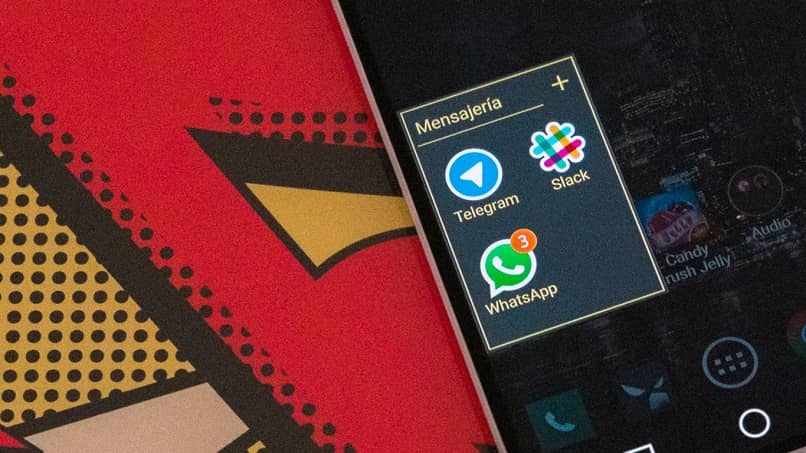
Jeśli nadal nie wiesz, obecnie istnieje platforma internetowa, która pozwoli Ci przebywać w biurze ze swoją grupą roboczą, ale bez konieczności wychodzenia z domu. Ta innowacyjna forma telepracy sprawia, że każdego dnia dołącza do niej coraz więcej osób.
Ma kilka sposobów korzystania z niego, aw wersji darmowej mogą wystąpić pewne problemy. Dlatego ci powiemy jak łatwo edytować, usuwać i usuwać pliki i wiadomości ze Slacka.
Te problemy tkwią głównie w brak miejsca które możesz mieć w bezpłatnej wersji Slacka do przechowywania plików i wiadomości. Dlatego korzystając z tego narzędzia, zostajesz poinformowany, że Twój zespół roboczy przekroczył limit wiadomości i plików, które można zapisać i wtedy konieczne będzie ich usunięcie lub wyeliminowanie.
Więc jeśli nie wiesz, masz tylko 5 GB miejsca, gdy używasz darmowej wersji Slacka. Możesz również dodać lub zintegrować maksymalnie 10 aplikacji, więc jeśli nie znasz tych ograniczeń, konieczne jest podjęcie działań w tej sprawie. Albo dołączysz do płatnego planu, który oferuje więcej miejsca na dane, albo się tego nauczysz łatwo edytuj, usuwaj i usuwaj pliki i wiadomości ze Slacka.
Jak łatwo edytować, usuwać i usuwać pliki i wiadomości ze Slacka
Ważne jest, aby o tym pamiętać całkowita przestrzeń przestrzeni dyskowej, którą umożliwia Slack, to 5 GB. Oczywiście jest to w ramach bezpłatnego abonamentu i po osiągnięciu tego limitu miejsca nie można przesyłać ani wiadomości, ani plików, chociaż pozostają one dostępne, wtedy będą musiały zostać usunięte.
Ma to na celu zapewnienie miejsca na nowe pliki i wiadomości, ale nie martw się, jeśli nie wiesz, jak postępować, aby móc usunąć te wiadomości i pliki, które zajęły miejsce na dysku. Więc poniżej powiemy Ci, jakie są proste kroki, które musisz wykonać, aby to zrobić edytuj, usuwaj i usuwaj pliki i wiadomości ze Slacka.
Kroki, aby łatwo edytować, usuwać i usuwać pliki i wiadomości ze Slacka
Dlatego bardzo ważne jest, aby wiedzieć, jak działa Slack i jakie korzyści oferuje wszystkim, którzy korzystają z tej nowej platformy. Może ma pewne podobieństwo do innych aplikacji, takich jak Skype czy Hangouts. Ale celem tego samouczka jest nauczenie Cię, jak efektywnie korzystać z tej platformy i nie mieć z nią problemów.
Na początek powiemy Ci, co musisz zrobić, aby usunąć plik lub wiadomość, a w tym celu będziesz następujący. Mający Zalogowany, przejdziesz na górę ekranu i klikniesz ikonę trzech kropek. Wyświetli się menu z opcjami, z których wybierzesz swoje pliki, teraz zostanie wyświetlona lista plików.
Następnym krokiem jest wybranie plików, które chcesz usunąć, ważne jest, aby wiedzieć, że tak nie jest umożliwia wybór wielu plików. Oznacza to, że musisz dokonać wyboru jeden po drugim. Po jej wybraniu klikniesz opcję Tak iw ten sposób wybrany plik zostanie usunięty.
W przypadku, gdy jesteś właścicielem Przestrzeń robocza, będziesz mógł w bardzo prosty sposób usunąć pliki, które dodałeś do kanału. Aby to zrobić, wystarczy wybrać oryginalną wiadomość, a następnie postępować zgodnie z instrukcjami, które zaoferowaliśmy wcześniej. Zrobisz to samo dla wszystkich wiadomości pojedynczo.
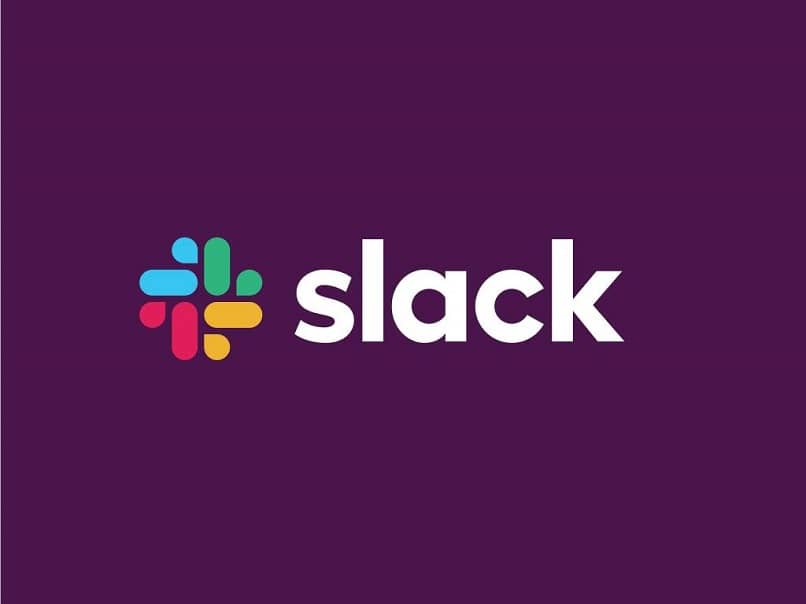
Możesz także usunąć kanał, jeśli właściciel sobie tego życzy iw ten sposób zostanie usunięty wszystkie zawarte tam informacje, takie jak pliki, wiadomości itp. Aby to zrobić, przejdź do obszaru roboczego i wybierz kanał do usunięcia. Wybierz Ustawienia, a otworzą się Ustawienia kanału, następnie kliknij Dodatkowe opcje, a następnie Usuń ten kanał, a następnie kliknij Tak.
W ten prosty sposób ważne jest, aby znać narzędzia, których używamy do pracy. Ponieważ istnieje wiele aplikacji do pracy online i Luźny to doskonała opcja aby stworzyć naszą grupę roboczą.

